你是否曾遇過在觀看 Facebook 影片時,影片播放速度過慢,讓你無法迅速掌握重點?無論是想快速瀏覽的教學影片,還是想追補的直播內容,慢速播放都可能讓人感到挫折。你應該能以自己的節奏觀看影片,而不是被固定速度所限制。
幸運的是,有一些簡單又有效的方法可以提升播放速度。無論你使用桌機還是行動裝置,都能透過瀏覽器擴充功能或第三方應用程式,快速跳過冗長片段,直達核心內容。但如何加速 Facebook 影片呢?其實操作相當直覺,幾個步驟就能達成。
在本指南中,我們將介紹最實用的 Facebook 影片速度控制器,協助你輕鬆地加速或放慢影片播放 - 因為你的時間寶貴,不該浪費在慢速觀看上。

第一部分:在 Facebook App 內直接加速影片的最快方法
調整 Facebook 影片 播放速度最直接的方法,就是使用 Facebook App 或網站內建的播放控制功能。這個方式快速、方便,不需要額外安裝任何軟體或擴充功能。以下將示範如何在 Facebook 上加速影片,無論是 Android 手機或桌面電腦都適用。
如何在手機上加速 Facebook 影片
步驟一:在你的 Android 裝置上開啟 Facebook App,選擇你想觀看的影片。影片播放後,點選畫面右下角的「更多」設定圖示。
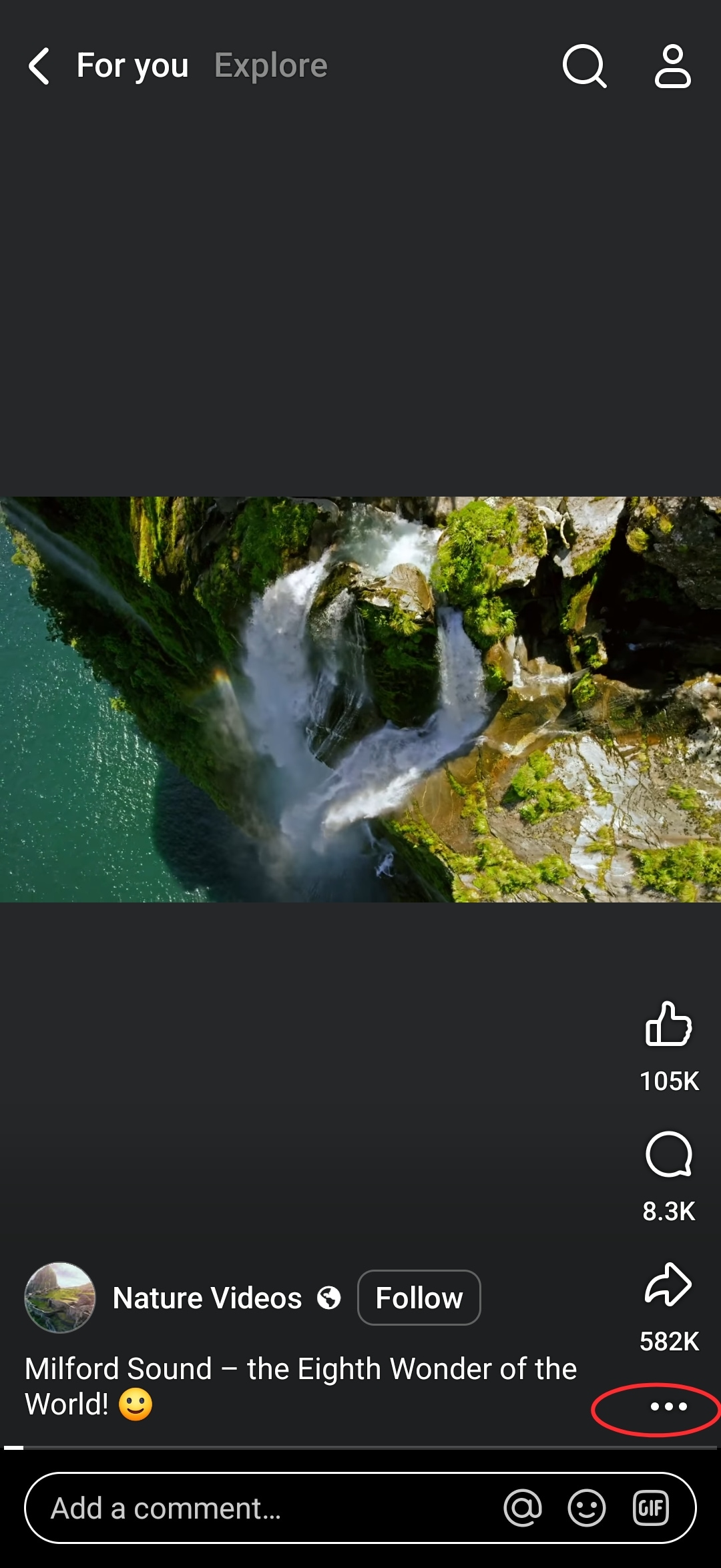
步驟二:找到「播放速度」選項,並點選進入。
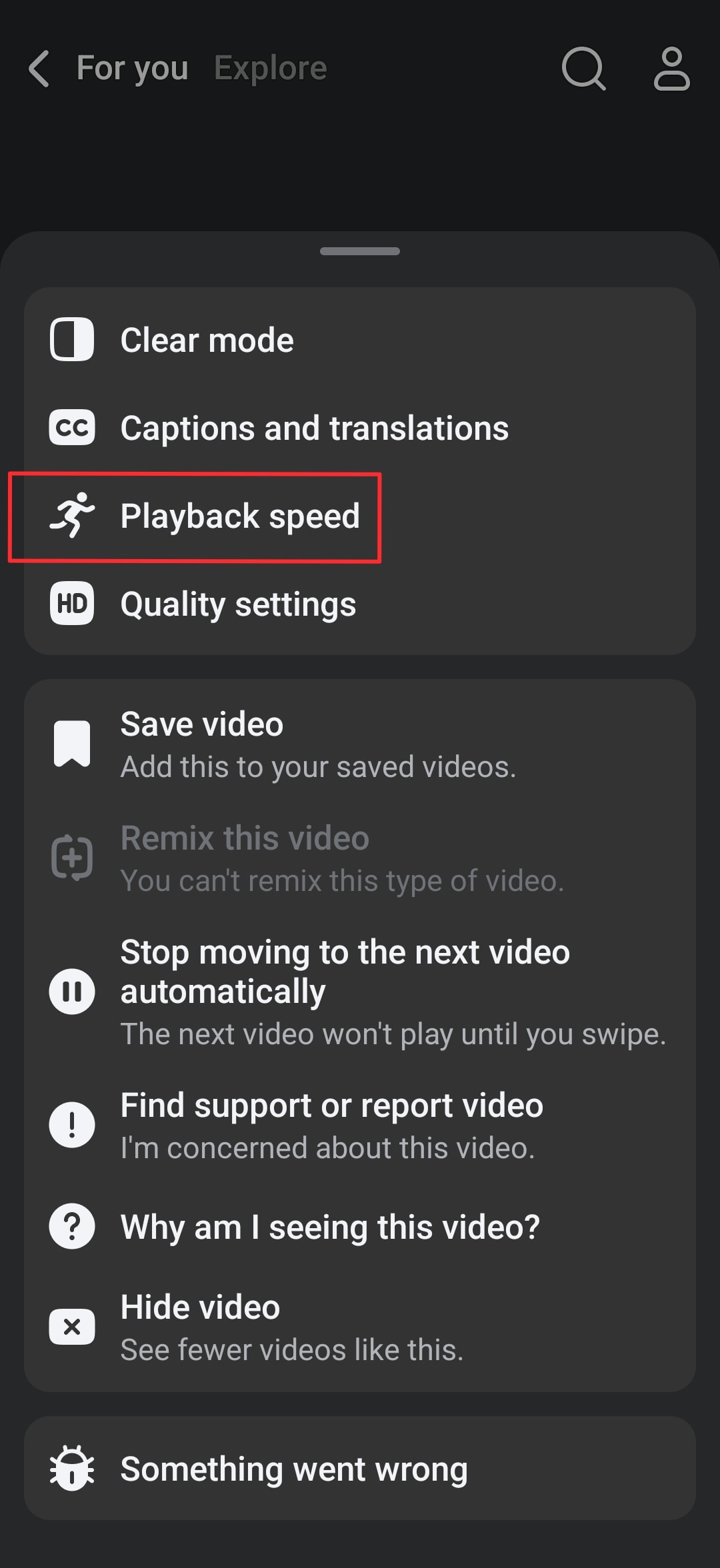
步驟三:系統會顯示可用的播放速度列表,選擇你希望的速度即可。常見選項包括 0.5x、0.75x、1x、1.25x、1.5x 及 2x,影片將立即以選定速度播放。
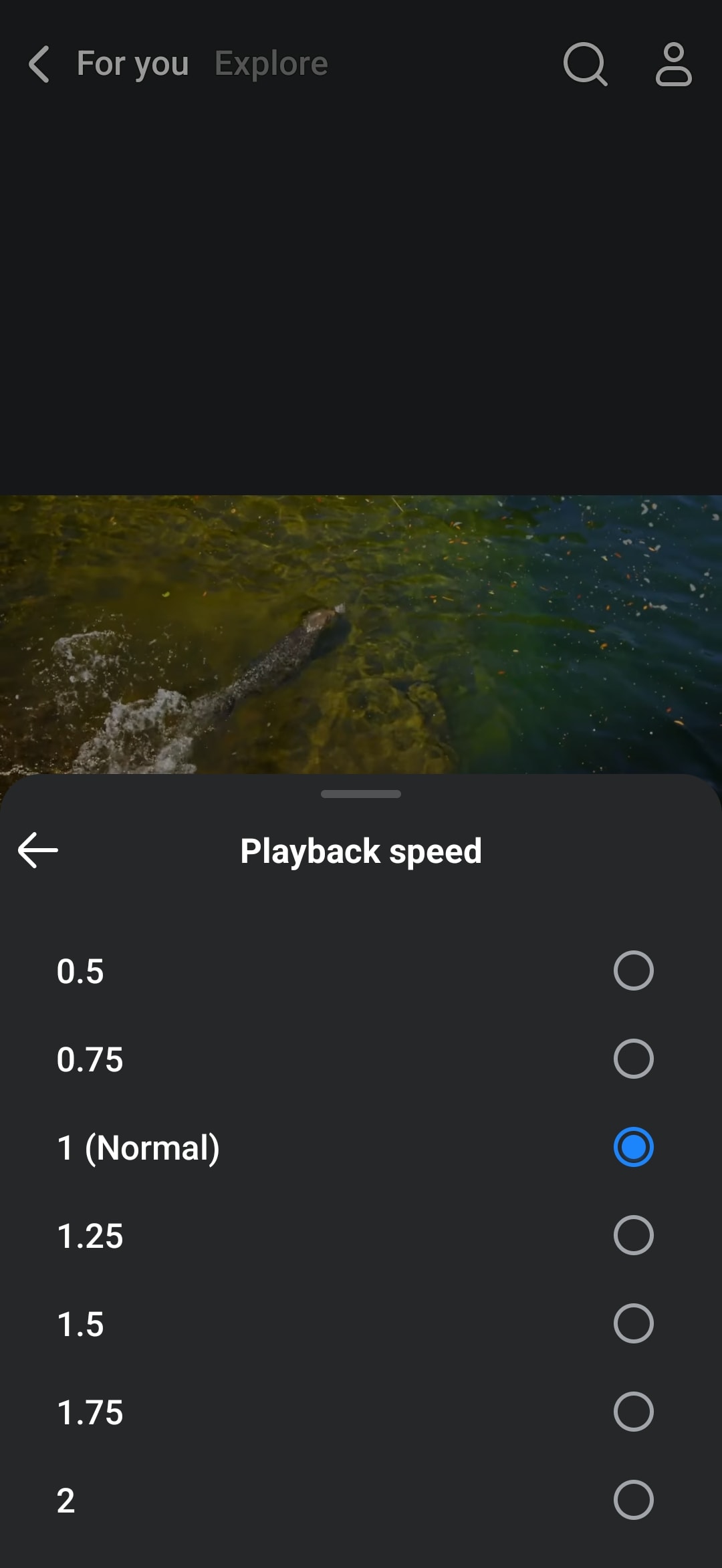
如何在電腦上加速 Facebook 影片
步驟一:在網頁瀏覽器中開啟 Facebook,點選你想觀看的影片。
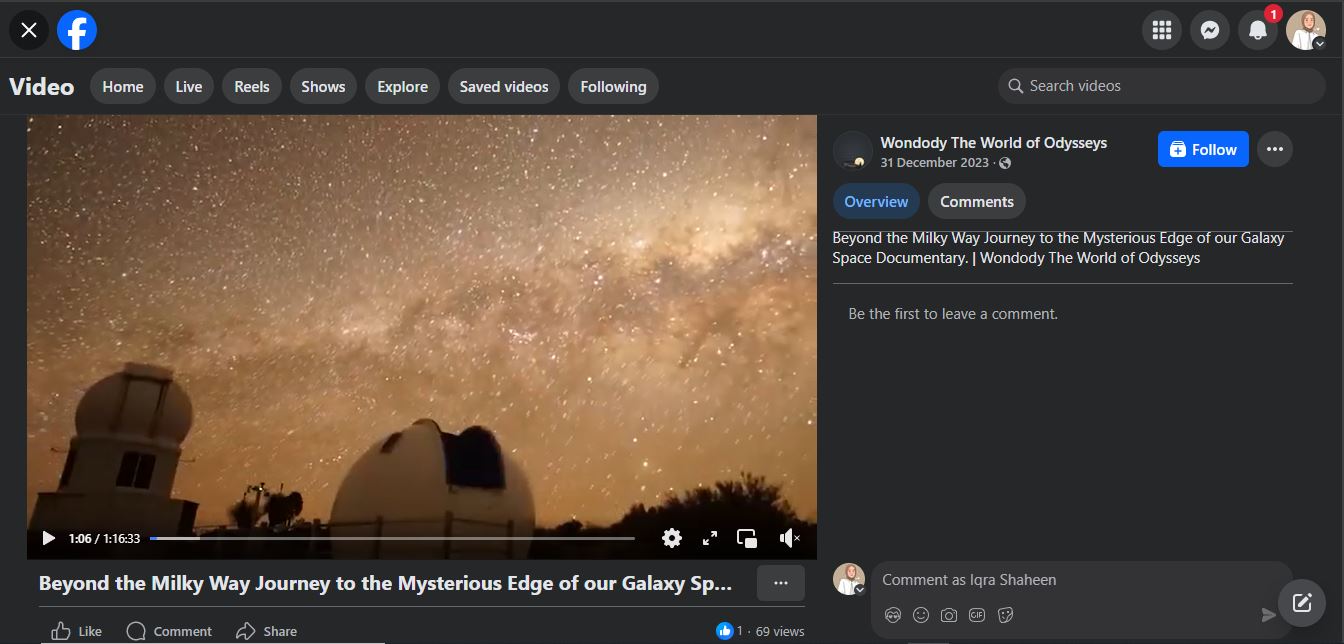
步驟二:影片播放後,找到位於播放器右下角的「齒輪」設定圖示。
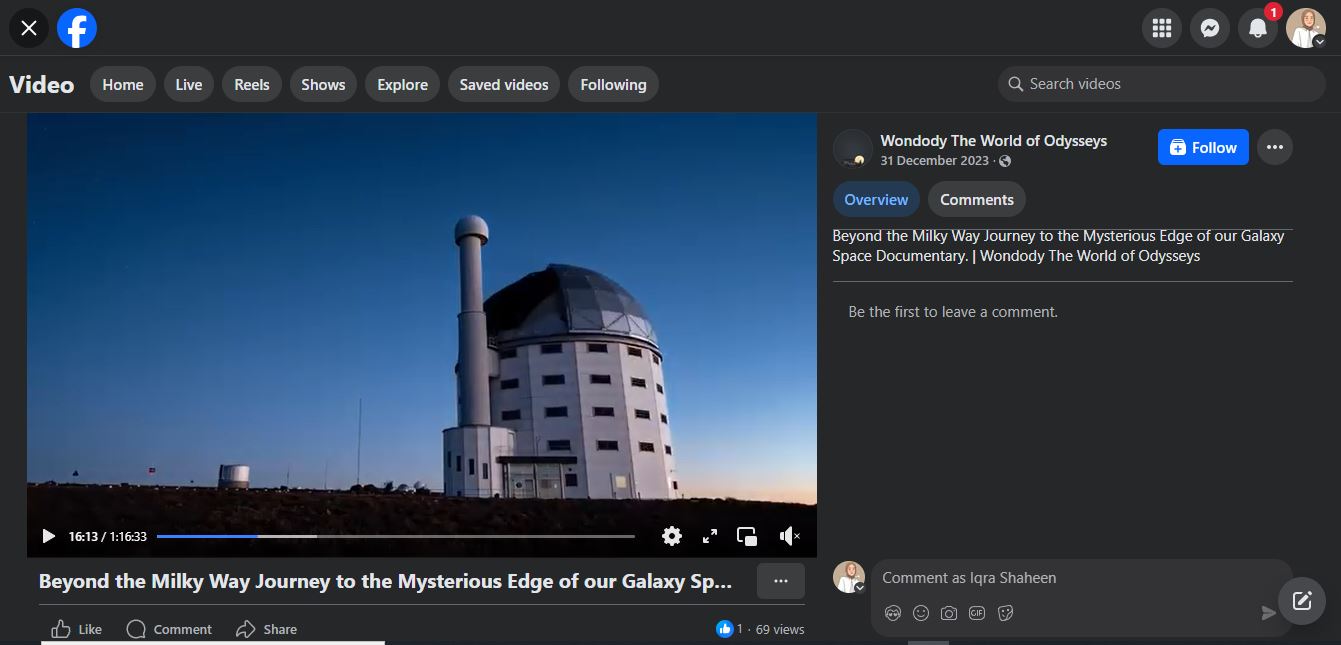
步驟三:點選齒輪圖示展開選單,選擇「播放速度」。
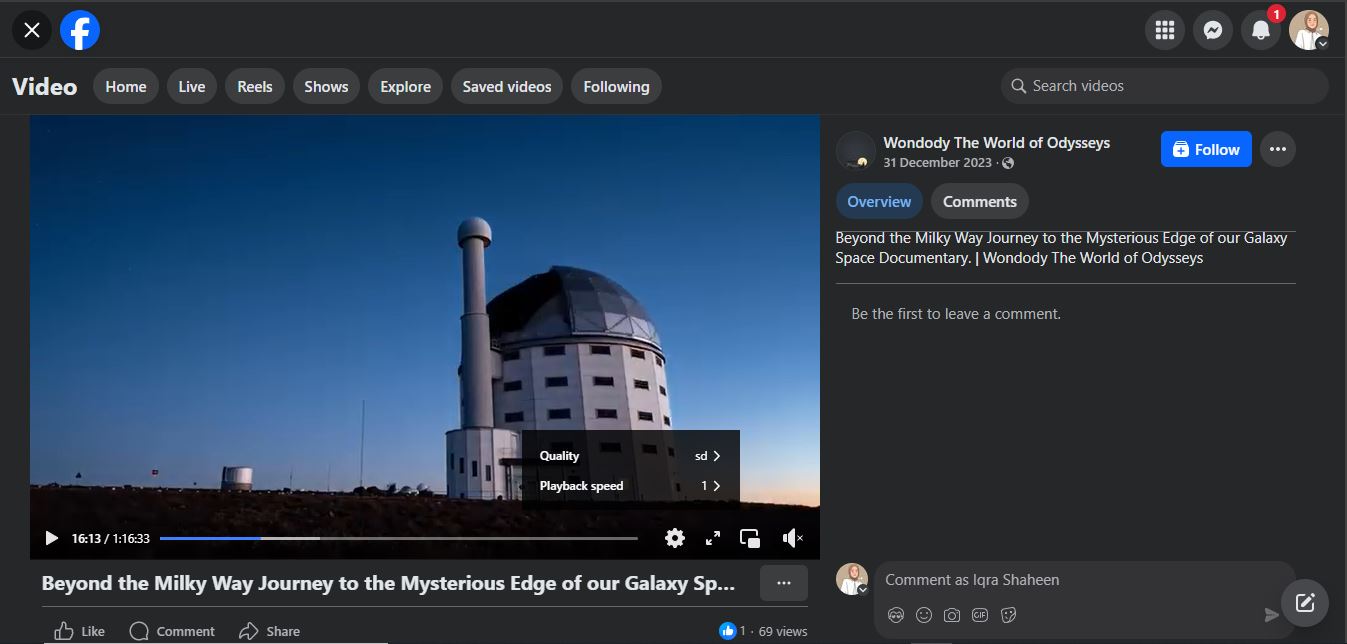
步驟四:選擇你想要的播放速度,影片將立即依照選定速度播放。
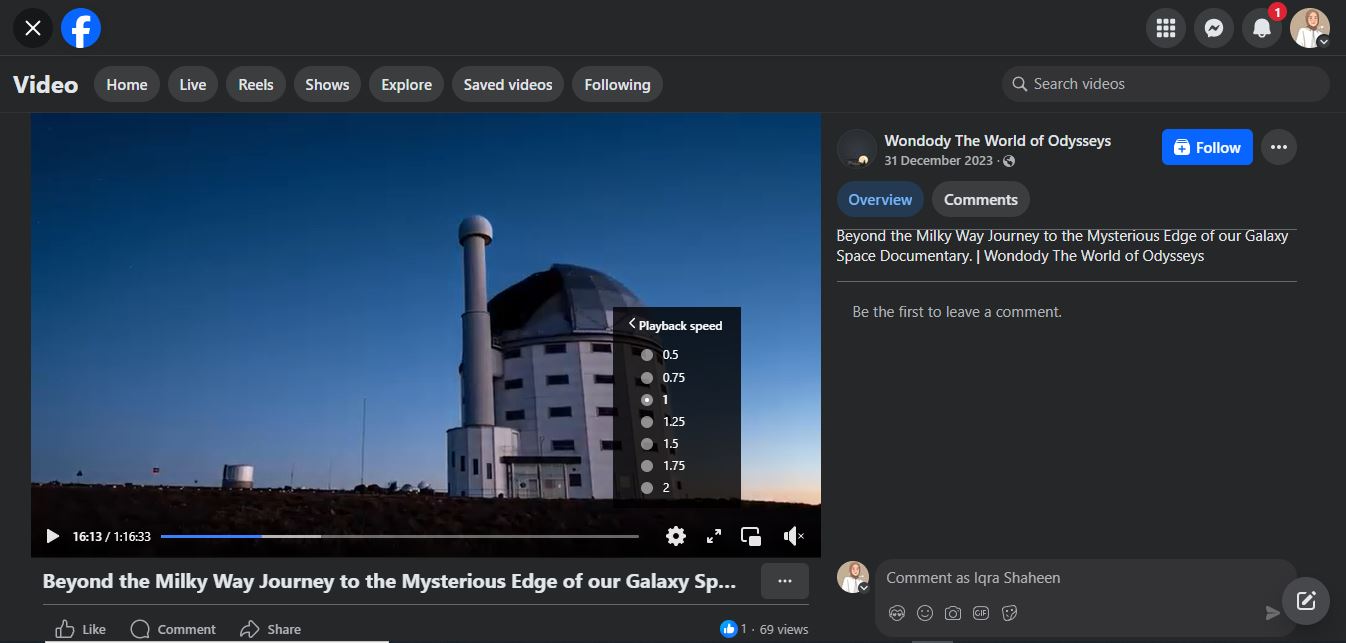
使用限制說明
- 內建速度選項通常僅提供幾個預設值,例如 1.25x、1.5x 或 2x。
- 不同版本的 Facebook App,其內建控制功能可用性與操作方式可能略有差異。
- 內建播放控制無法精準調整至自訂速度,難以完全符合個人需求。
- 直播影片或部分第三方分享內容無法使用播放速度控制功能。
- 每支影片需單獨調整速度,Facebook 暫無全域播放速度設定。
第二部分:最佳無干擾的 Facebook 影片速度控制工具
雖然在 Facebook App 內直接加速影片是最簡單的方法,但其功能限制常讓使用者尋求更穩定、精準的解決方案,例如使用第三方工具來全面掌控播放速度。
若你希望以自己的節奏觀看 Facebook 影片,並避免任何干擾,Wondershare Filmora 是首選工具。Filmora 以功能豐富且操作直覺的影片剪輯著稱,可以輕鬆控制影片速度。不論是加速教學影片、跳過冗長片段,或剪輯 FB 影片內容以便分享,Filmora 的 Facebook 影片速度控制工具 都能提供流暢、高效的使用體驗。
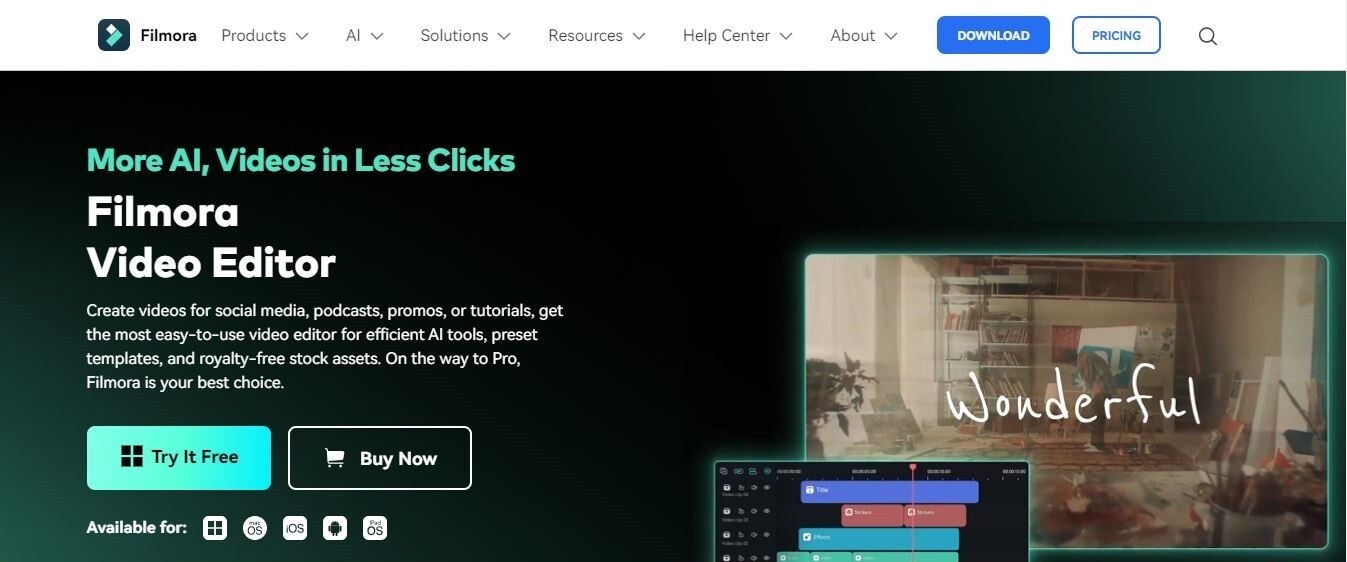
相較於瀏覽器擴充功能或 App 內建控制可能不穩定,Filmora 的進階速度調整工具讓你精準掌控 Facebook 影片快轉或慢放速度,完全符合個人需求。
- AI 智慧加持,快速生成專屬內容,事半功倍
- 豐富的影片特效/音效、詳細教學,快速上手
- 適用於 Windows、Mac、iPhone、Android 和 iPad

使用情境與優勢
- 加速長時間的 Facebook 影片以節省觀看時間,或放慢影片以便細部分析。
- 編輯影片以供 Facebook 分享,透過特效與速度調整提升影片質感。
- 可在桌面電腦或行動裝置上操作,並高品質匯出影片,無相容性問題。
- 除了 Facebook,Filmora 也能加速其他平台影片,包括 Live 直播影片、YouTube 影片,以及任何無法精準調整速度的線上影片。
- 不受廣告或其他不必要控制干擾,專注於你的工作流程。
在 Filmora 中加速影片的三種方法
以下介紹如何使用 Filmora 加速 Facebook 影片。Filmora 提供多種速度調整方式,適合不同使用者需求與創意應用。請先確保已下載影片後再使用 Filmora。
方法一:常規變速
常規變速功能可將整個影片片段調整為相同播放速度,操作步驟如下:
步驟一:從官方 Wondershare 網站下載並安最新版本的 Filmora。
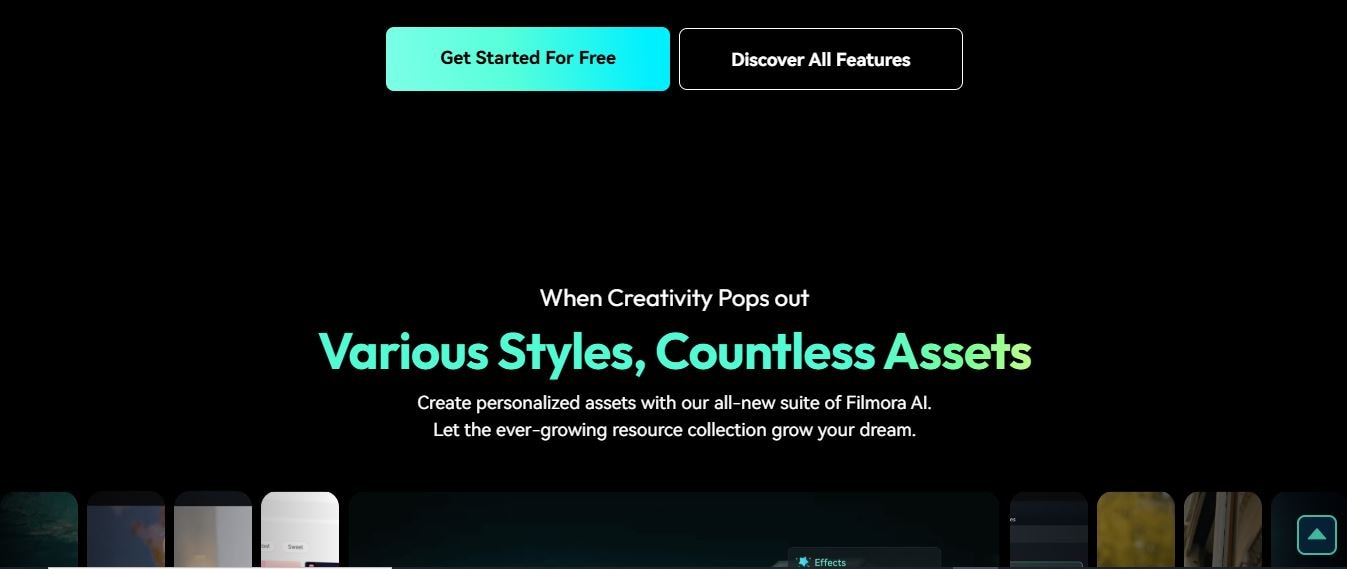
步驟二:開啟 Filmora,點選「新專案」,將影片「匯入」並拖放到時間軸上。

步驟三:點選工具列上的「速度」圖示,選擇「常規變速」。
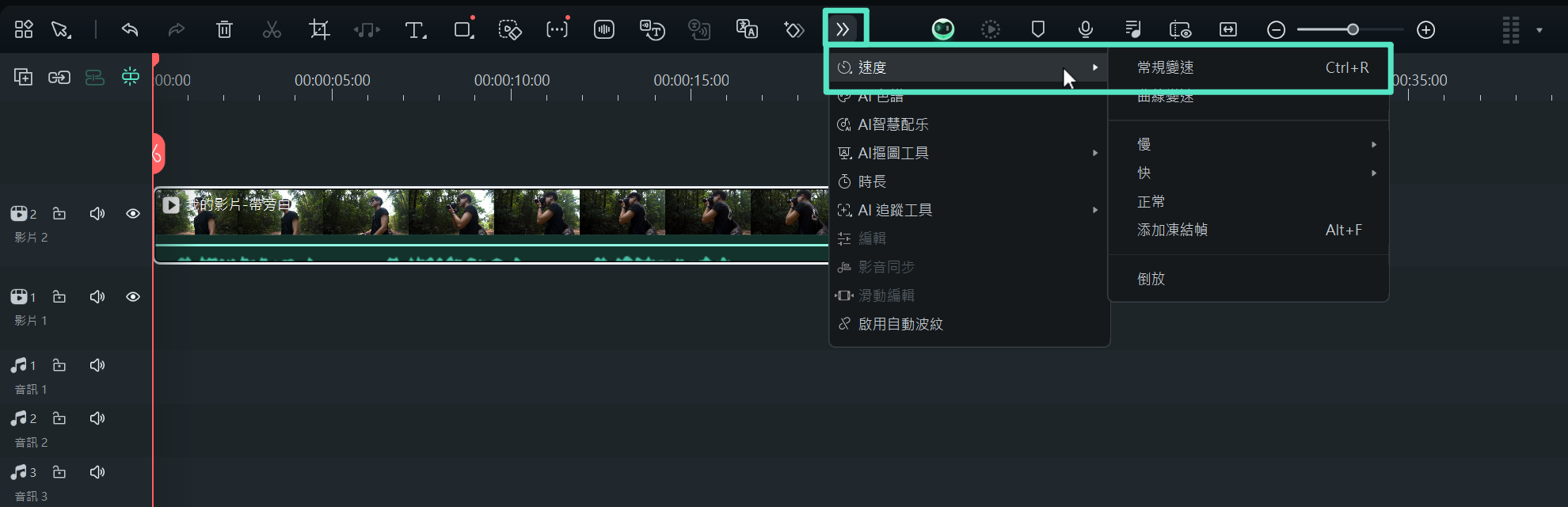
步驟四:將「速度」滑桿向右拖動以提升播放速度。
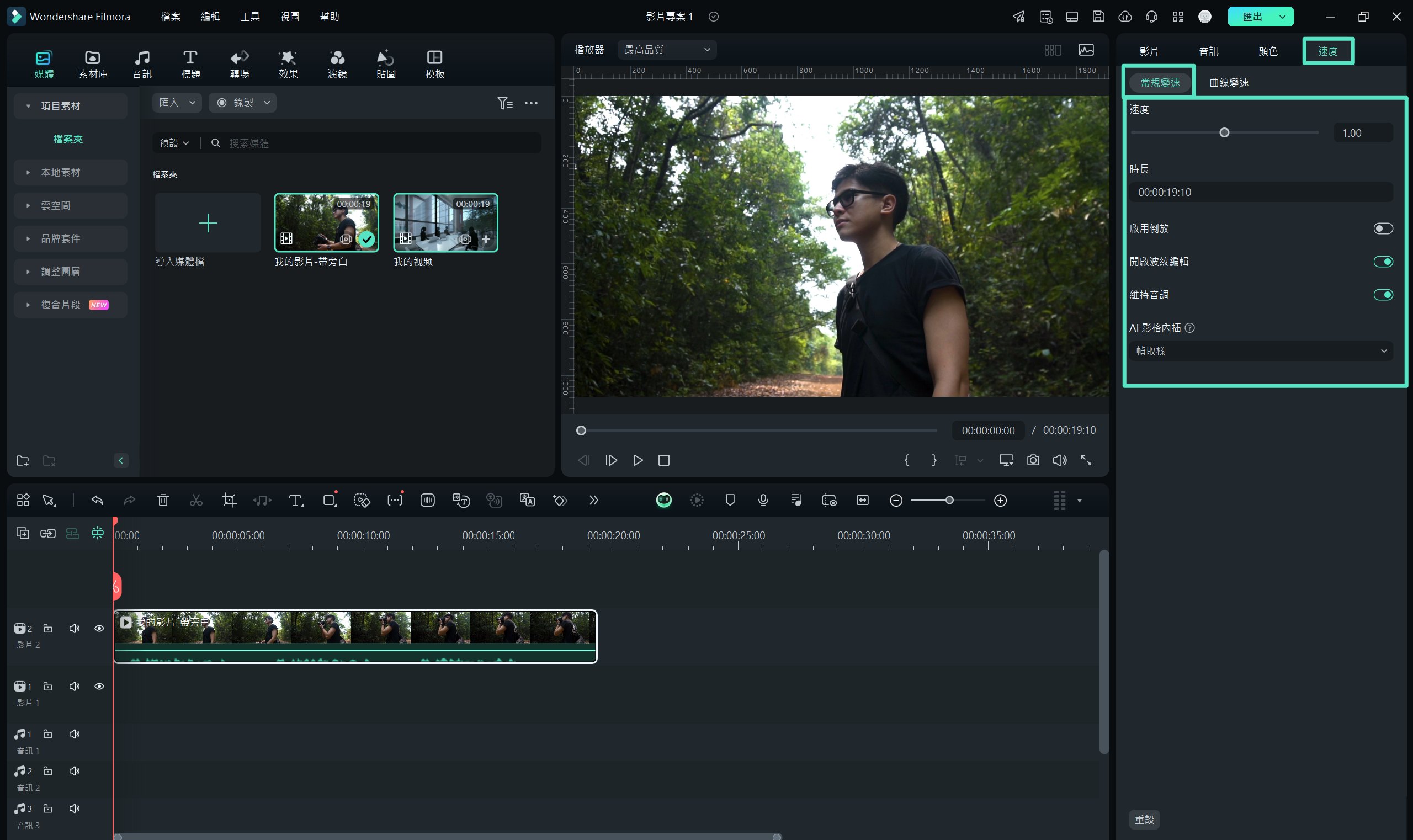
步驟五:在預覽視窗中點選「播放」或按下「空白鍵」查看效果,確認無誤後即可儲存設定。
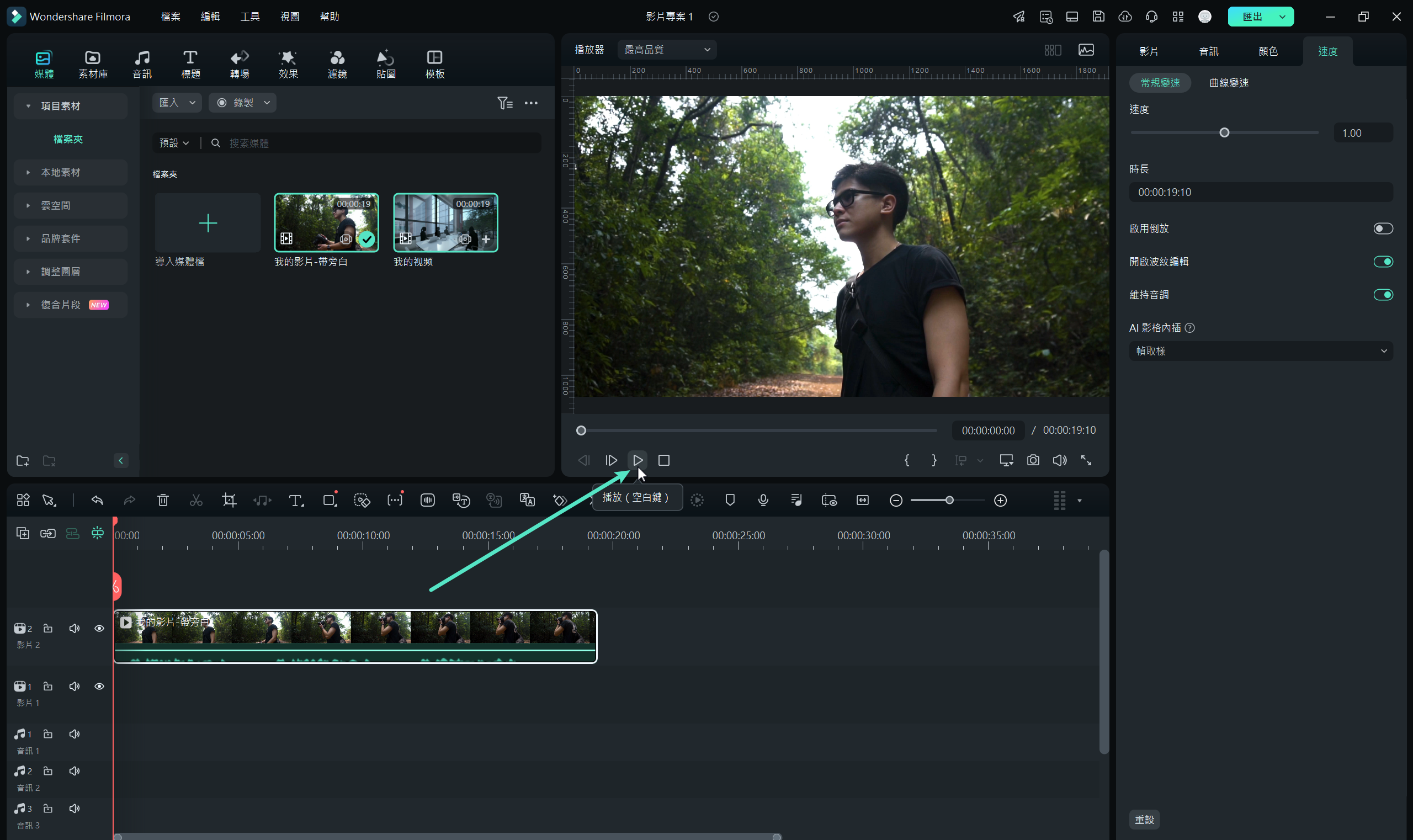
方法二:曲線變速
曲線變速功能可讓你在影片中動態調整播放速度,比固定速度更具創意與表現力。操作步驟如下:
步驟一:在時間軸上點選影片,選擇「速度」圖示,然後點選「曲線變速」。
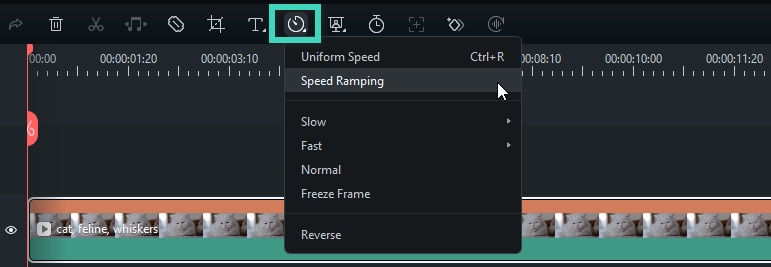
步驟二:系統會顯示多種預設選項,如「無、自訂、蒙太奇」等。
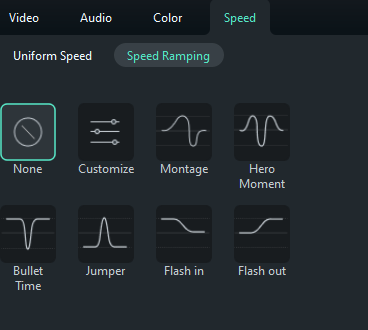
步驟三:選擇適合的預設或進行自訂操作:
- 自訂:透過五個速度點,動態控制影片播放速度。
- 調整速度:拖動速度點上下以改變特定區段的播放速度。
- 新增/刪除速度控制點:將播放頭移至希望變速的位置,點選「+」或「–」圖示新增或刪除速度控制點。
- 新增凍結畫面:點選雪花圖示,在特定位置新增凍結畫面以強調重點。
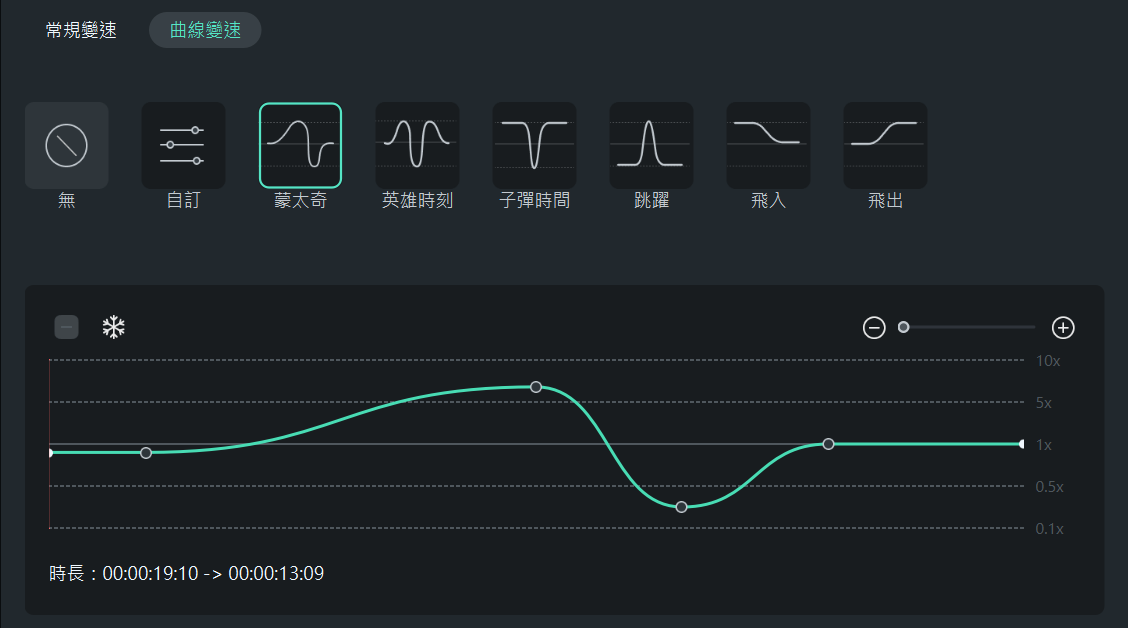
步驟四:點選「播放」預覽影片效果,確認無誤後,點選「儲存為自訂」保存設定。

方法三:在時間軸中直接調整速度
若希望快速簡單地加速 Facebook 影片,你可以直接在時間軸上調整影片邊緣來改變速度。按住「Ctrl」鍵,將滑鼠移至影片片段邊緣,向前拖動即可加快播放速度(紅色條示意)。
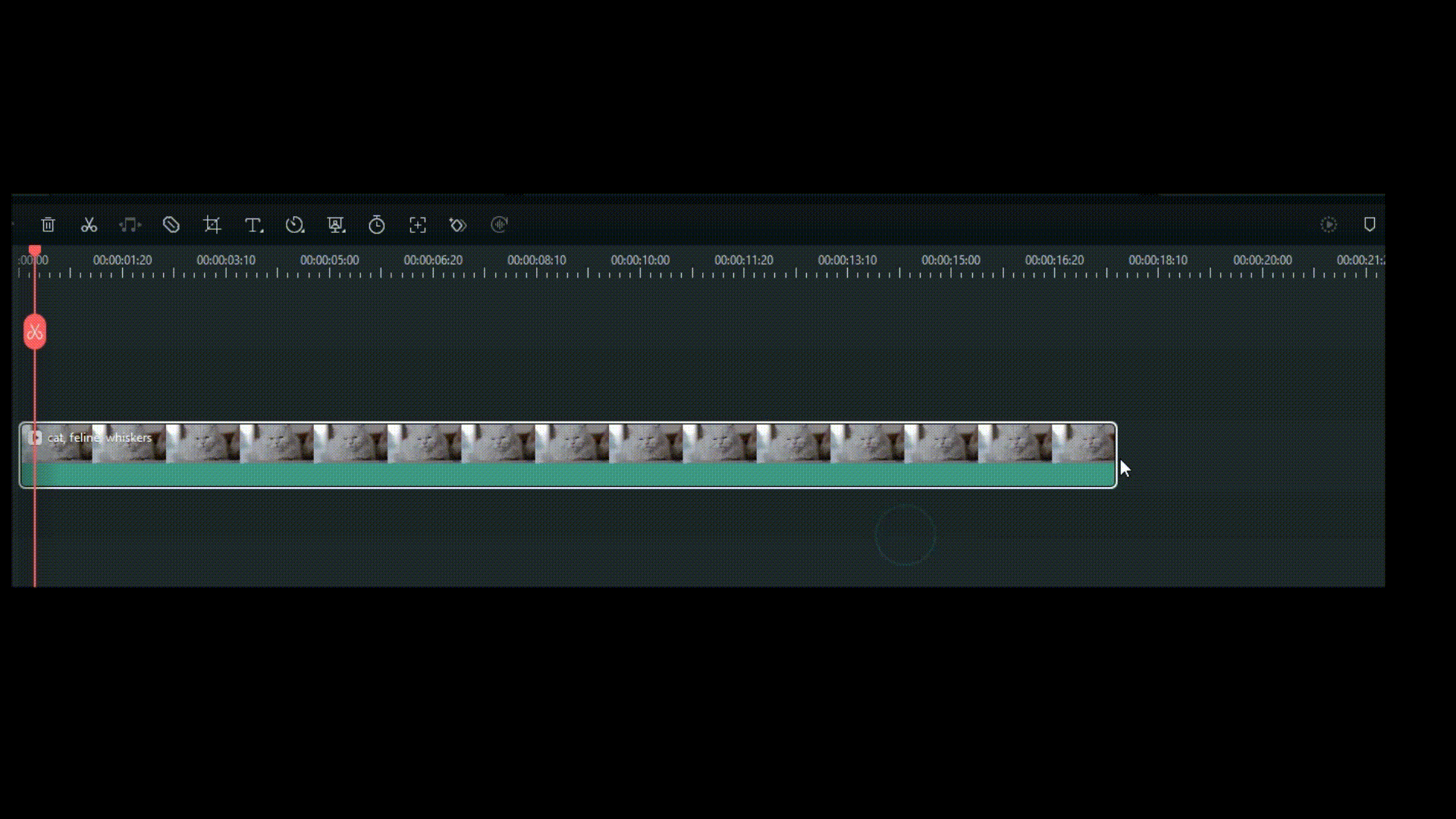
第三部分:在瀏覽器中加速 Facebook 影片的方法
你也可以直接透過瀏覽器調整 Facebook 影片播放速度。大多數瀏覽器都支援滑桿或快捷鍵來控制播放速度。以下介紹如何在瀏覽器中加速 Facebook 影片:
如何在 Chrome 瀏覽器中加速
其中最受歡迎且評價高的擴充功能之一是 Video Speed Controller。使用方式如下:
步驟一:在 Chrome 瀏覽器中打開 Chrome 線上應用程式商店,搜尋「Video Speed Controller」,點選「加到 Chrome」並確認安裝。
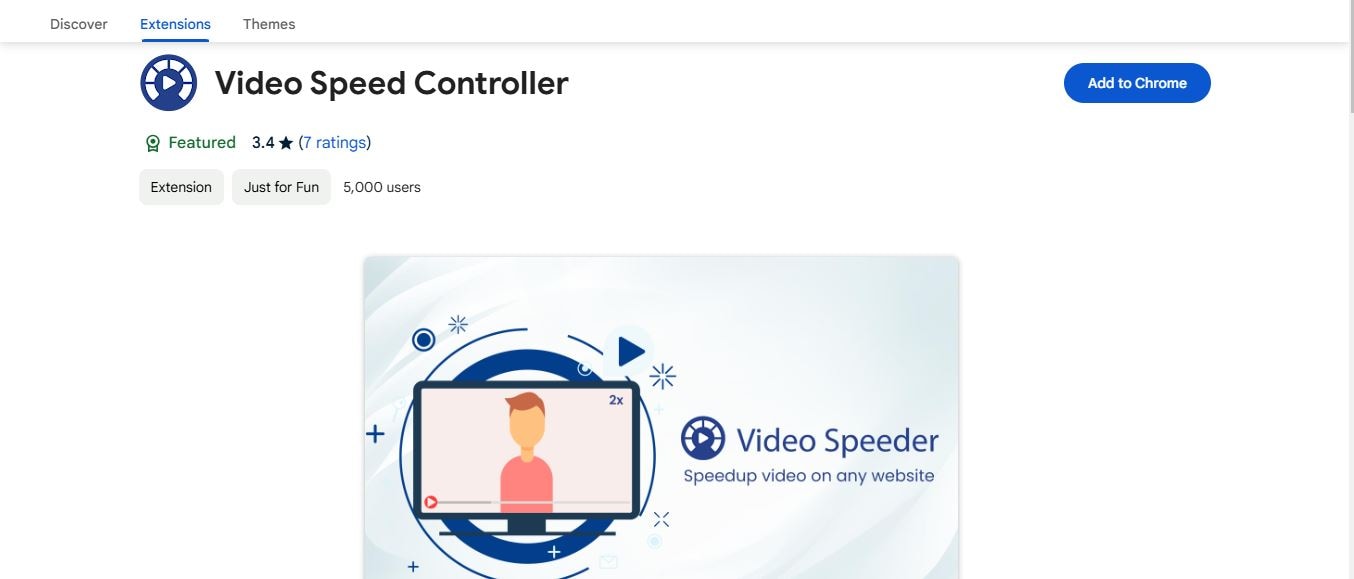
步驟二:前往任意 Facebook 影片頁面,畫面上會出現速度指示器,點選即可使用滑桿調整播放速度。
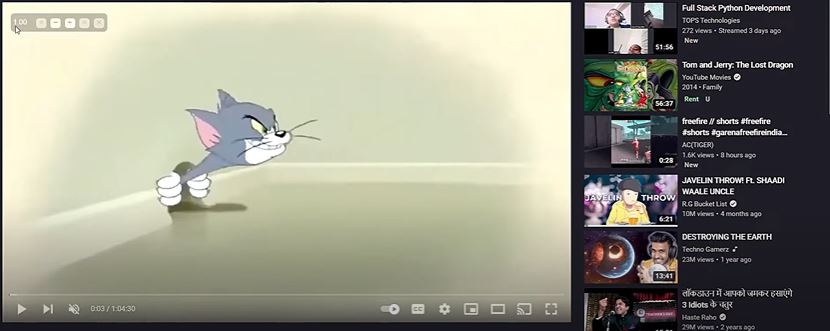
如何在其他瀏覽器中加速影片
Microsoft Edge
打開 Microsoft Edge 外掛程式商店,搜尋「Video Speed Controller」,點選「取得」 並完成安裝。進入影片頁面後,播放器旁會出現速度控制圖示,點選圖示即可使用滑桿或預設速度選項調整播放速度。
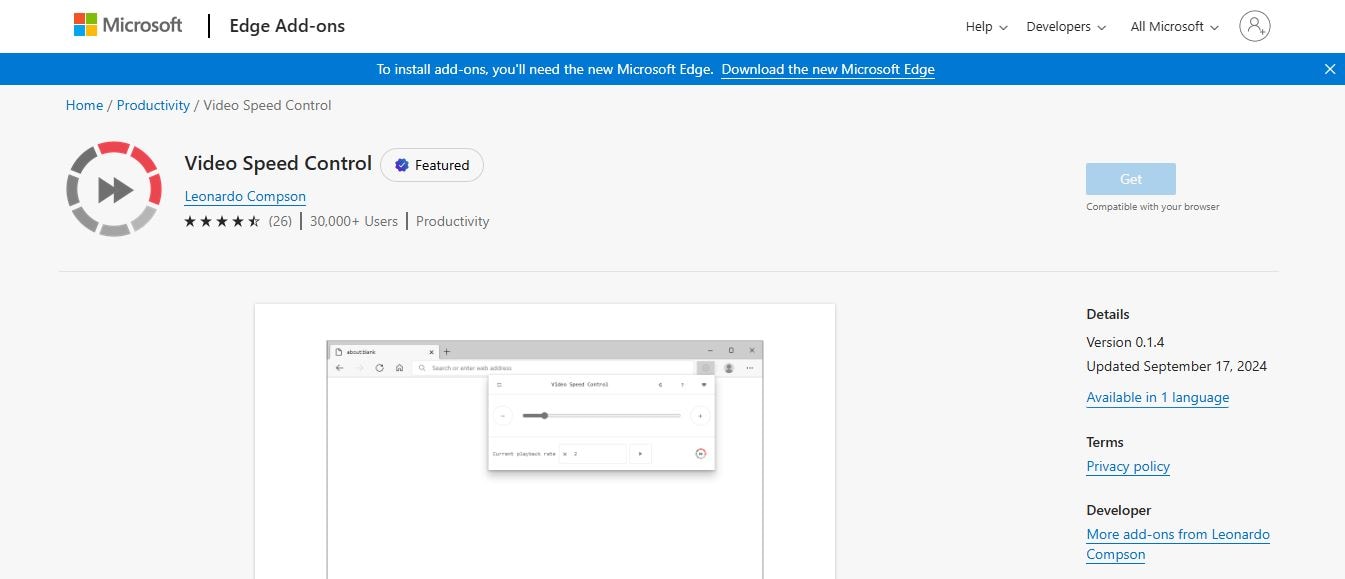
Firefox
打開 Firefox 附加元件站,搜尋「Video Speed Controller」,點選「加到 Firefox」並完成安裝。進入含影片的網頁(如 Facebook),影片播放器旁會出現速度控制圖示,點選「+」圖示即可快轉影片。
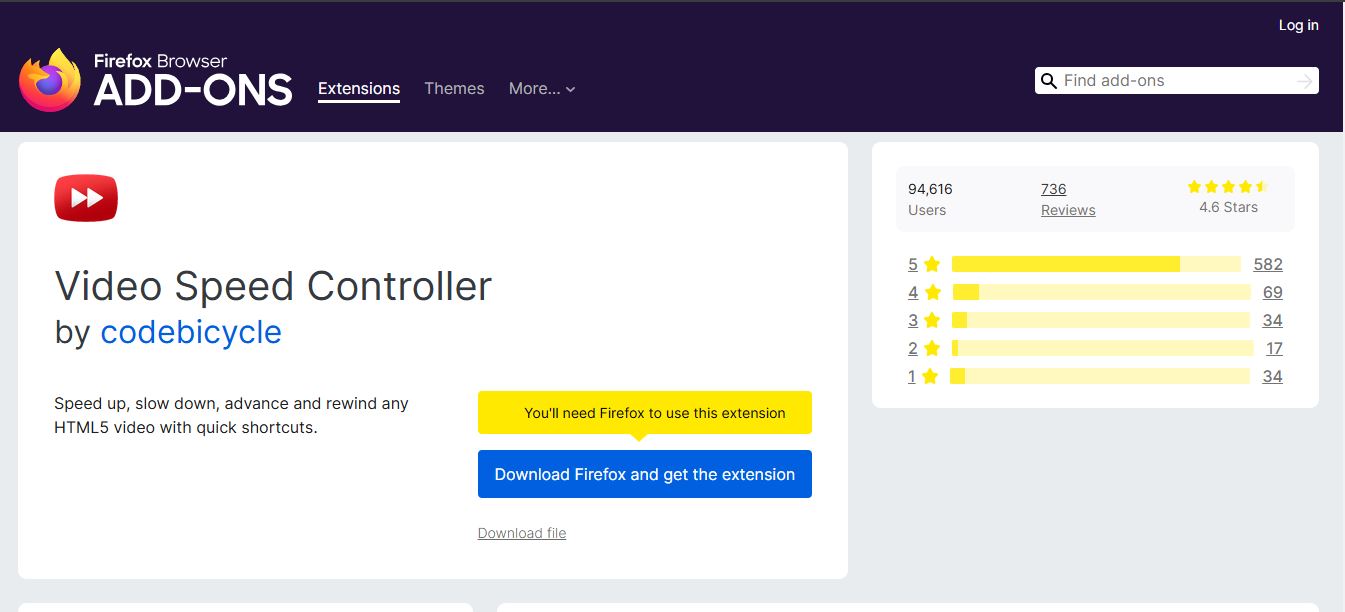
Safari
在 Safari 延伸功能商店搜尋「Accelerate」,安裝後即可透過延伸功能介面或快捷鍵調整影片播放速度。
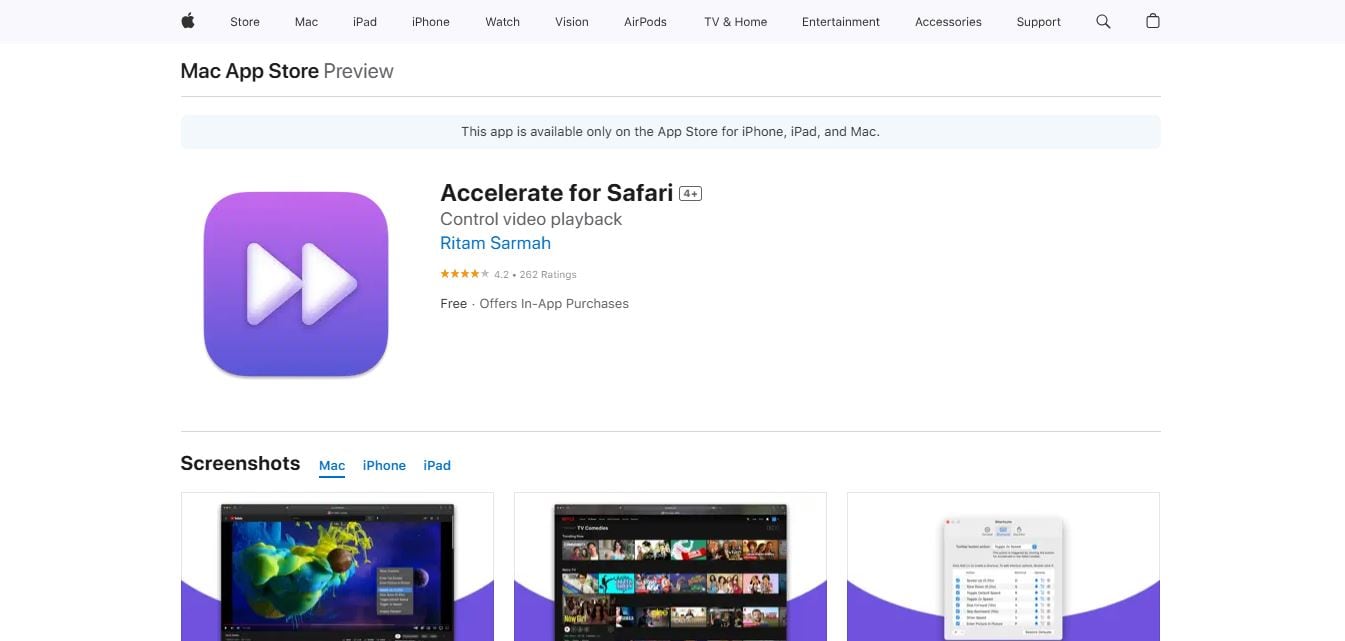
使用限制說明
- 瀏覽器擴充功能僅能在安裝的瀏覽器上使用,每個瀏覽器需分別安裝相容擴充功能。
- 擴充功能有時可能與其他外掛衝突,造成相容性問題。
- 部分使用者可能擔心擴充功能會存取瀏覽資料。
- 與專業影片剪輯軟體相比,瀏覽器擴充功能提供的速度調整範圍較有限。
結語
加速 Facebook 影片是一個簡單且高效的方法,能大幅提升你的觀看體驗。我們介紹了多種加速 Facebook 影片的方式,包括使用內建播放控制、瀏覽器擴充功能,以及像 Filmora 這類功能強大的影片剪輯軟體。
無論你選擇 Facebook 內建工具或第三方軟體,如 Wondershare Filmora,都能輕鬆調整影片速度。Filmora 不僅提供更精準的速度控制,還具備完整的編輯功能,讓成品更專業、更具吸引力。立即上手,釋放你的影片內容最大潛力!






